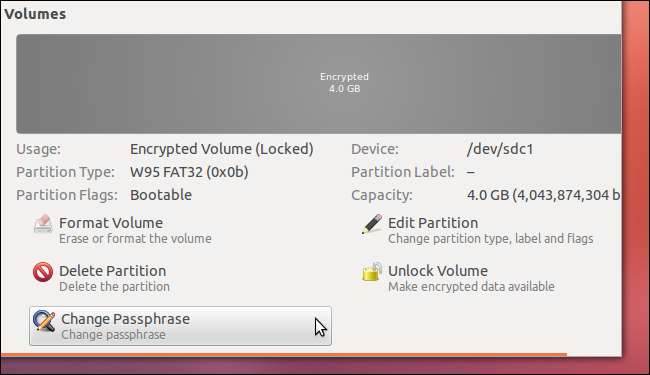Ubuntu peut chiffrer rapidement les clés USB et les disques durs externes. Vous serez invité à entrer votre mot de passe chaque fois que vous connectez le disque à votre ordinateur - vos données privées seront sécurisées, même si vous égarez le disque.
L'utilitaire de disque d'Ubuntu utilise le chiffrement LUKS (Linux Unified Key Setup), qui peut ne pas être compatible avec d'autres systèmes d'exploitation. Cependant, le lecteur sera plug-and-play avec n'importe quel système Linux exécutant le bureau GNOME.
Commencer
Vous devrez installer le package cryptsetup avant de pouvoir utiliser la fonction de chiffrement de l'Utilitaire de disque. Faites-le avec la commande suivante:
sudo apt-get install cryptsetup
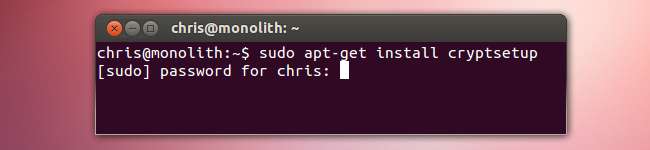
Vous devez également sauvegarder tous les fichiers sur le périphérique de stockage amovible avant de le chiffrer. Le processus de cryptage formatera le lecteur, supprimant toutes les données qu'il contient.
Crypter un lecteur
Pour crypter un lecteur, lancez l'utilitaire de disque à partir du tableau de bord. Cet utilitaire est installé par défaut - si vous ne l'avez pas installé pour une raison quelconque, installez le package gnome-disk-utility.
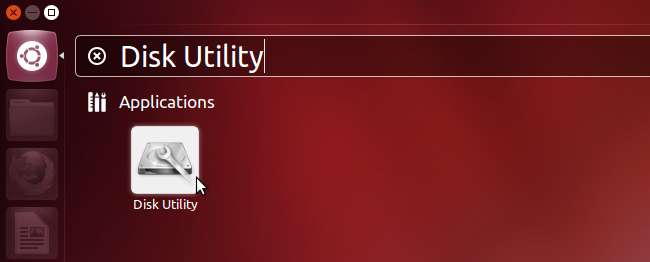
Connectez le périphérique de stockage amovible - par exemple, une clé USB ou un disque dur externe - et sélectionnez-le dans la section Périphériques. Assurez-vous de sélectionner le bon appareil afin de ne pas effacer accidentellement des fichiers importants.
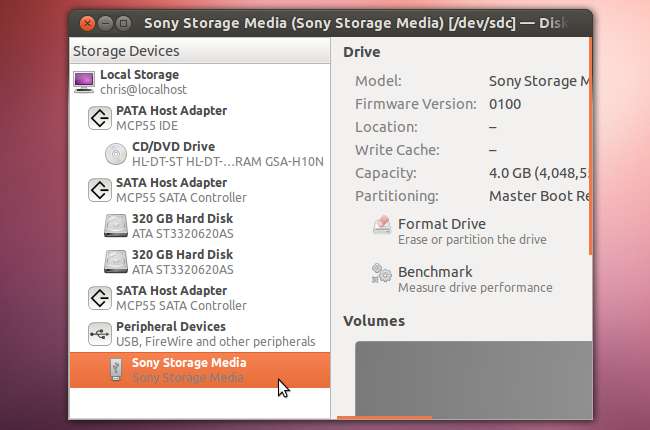
Après avoir sélectionné le lecteur, cliquez sur le bouton Démonter le volume dans le volet droit - vous ne pouvez pas formater la partition de l’appareil pendant qu’il est monté. Un périphérique de stockage amovible a normalement une seule partition, mais vous pouvez créer des partitions supplémentaires ici - par exemple, vous pourriez avoir une partition non chiffrée et une partition chiffrée sur une clé USB.
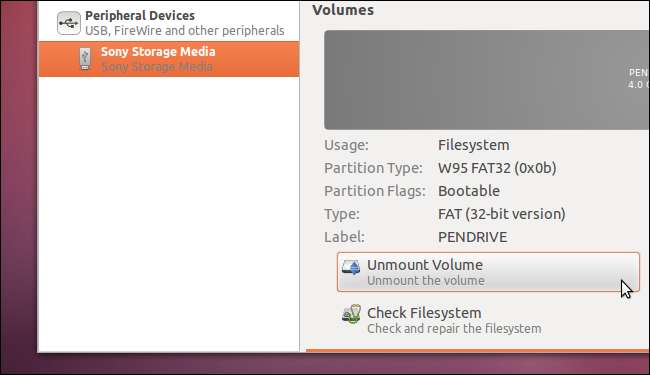
Cliquez sur le bouton Formater le volume et activez la case à cocher Crypter le périphérique sous-jacent.
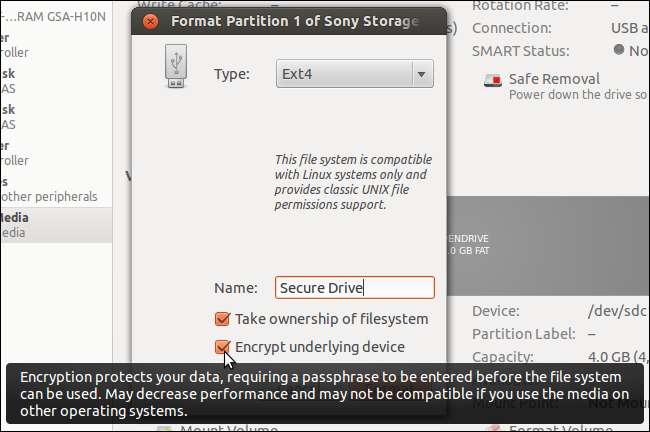
La boîte de dialogue de confirmation ne le dit pas, mais le processus de formatage effacera tous les fichiers du lecteur. Assurez-vous que vous formatez le bon lecteur et que vous avez sauvegardé ses fichiers avant de continuer.
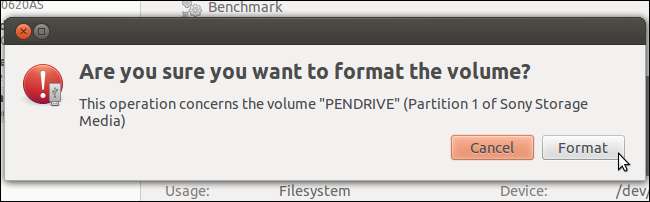
Vous serez invité à créer une phrase secrète. Assurez-vous d'en utiliser une forte. Vous pouvez faire en sorte qu'Ubuntu se souvienne indéfiniment de la phrase de passe, si vous le souhaitez - cela diminue la sécurité, mais permet au lecteur de fonctionner sur votre système actuel sans aucune invite. Si vous apportez le lecteur à un autre système, vous serez invité à entrer le mot de passe approprié avant de l'utiliser.
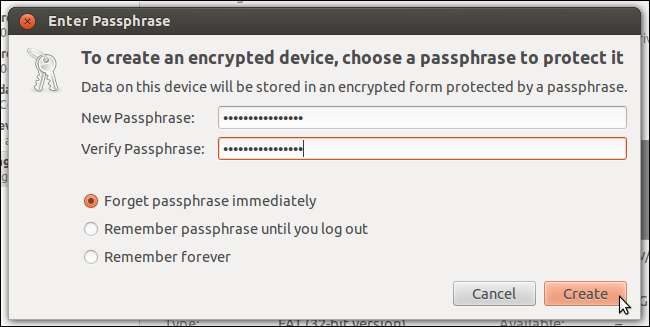
Utilisation d'un lecteur chiffré
Connectez le périphérique de stockage amovible à n'importe quel système Ubuntu - ou à n'importe quel système exécutant le bureau GNOME - et vous serez invité à entrer votre mot de passe. Après avoir entré le mot de passe, l'appareil sera utilisable.
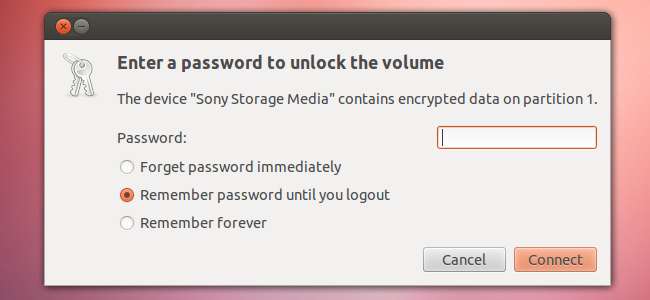
Une icône de cadenas identifie les lecteurs chiffrés dans le gestionnaire de fichiers.

Si vous souhaitez modifier votre phrase secrète à l'avenir, vous pouvez utiliser l'option Modifier la phrase secrète dans l'Utilitaire de disque. Vous pouvez également formater à nouveau le volume pour supprimer le cryptage.